Platforma szczególnie zalecana do czatów grupowych to Discord. Bez względu na to, czy grasz, organizujesz grupę naukową na szkole czy po prostu chcesz porozmawiać z przyjaciółmi - utworzenie własnego serwera Discord to idealne rozwiązanie. W tym poradniku pokażę Ci, jak skonfigurować swój własny serwer Discord i zaprosić przyjaciół. Przewodnik ten wyczerpująco przeprowadzi Cię przez proces, dzięki czemu na koniec będziesz wiedzieć wszystko, co ważne dotyczące konfiguracji serwera i zaproszenia przyjaciół.
Najważniejsze wnioski
- Serwer Discord możesz łatwo stworzyć po zarejestrowaniu konta i zweryfikowaniu danych.
- Masz opcję wyboru między predefiniowanymi szablonami lub stworzeniem indywidualnego serwera.
- W trakcie konfiguracji możesz dodać nazwę serwera i odpowiednie zdjęcie.
- Twoich przyjaciół możesz łatwo zaprosić na Twój serwer poprzez link zaproszeniowy.
Krok po kroku
Aby skonfigurować swój własny serwer Discord, po prostu postępuj zgodnie z poniższymi krokami:
Najpierw upewnij się, że masz konto Discord. Jeśli jeszcze nie masz konta, odwiedź stronę Discord i postępuj zgodnie z instrukcjami dotyczącymi rejestracji konta. Po pomyślnym stworzeniu konta i zweryfikowaniu adresu e-mail, jesteś gotowy do stworzenia serwera.
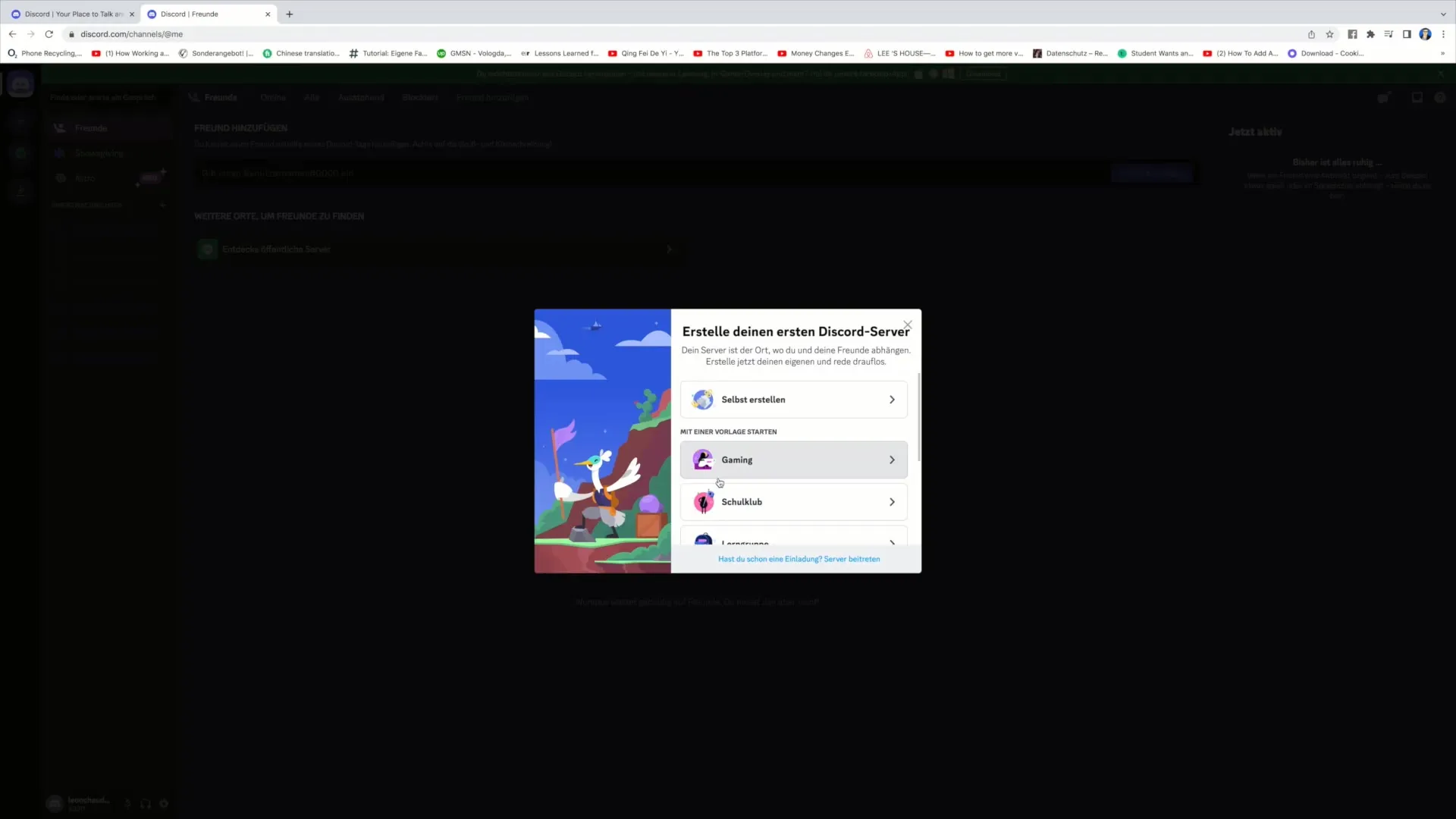
Teraz masz możliwość stworzenia swojego własnego serwera Discord. Zobaczysz różne szablony, spośród których możesz wybierać. Możesz na przykład wybrać serwer do gier, grupę szkolną lub społeczność artystów. W przeciwnym razie możesz kliknąć na "Utwórz samodzielnie", aby stworzyć indywidualny serwer. W tym przykładzie wybieram opcję "Utwórz samodzielnie".
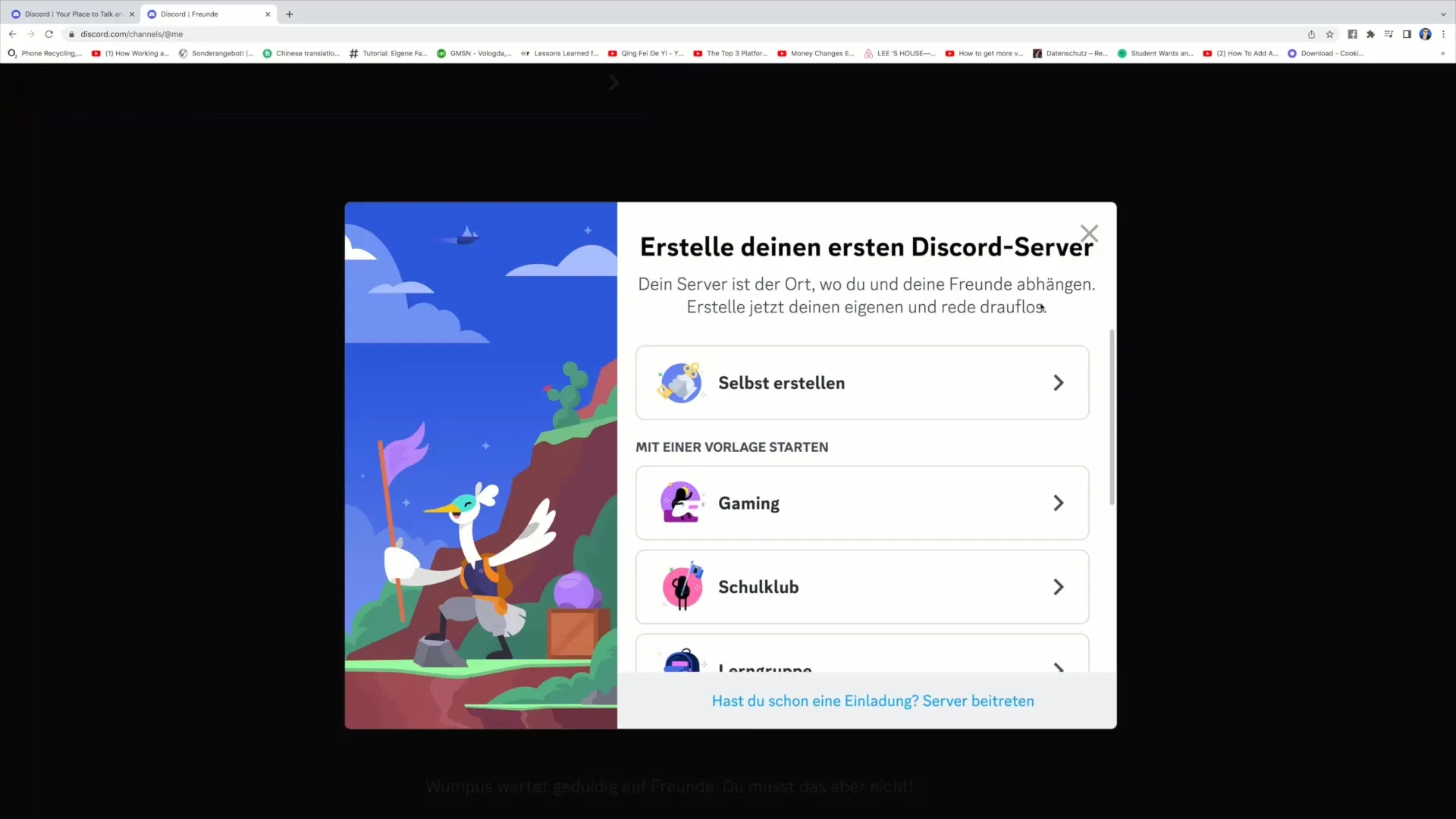
Po wyborze powinieneś zostać poproszony o podanie więcej informacji na temat swojego serwera. W tym podsumowaniu rozważ, czy Twój serwer ma być przeznaczony tylko dla małej grupy przyjaciół czy może to być większa społeczność. W moim przykładzie wybieram "Klub lub Społeczność", ponieważ chcę zorganizować swoje zainteresowania jako część większej grupy.
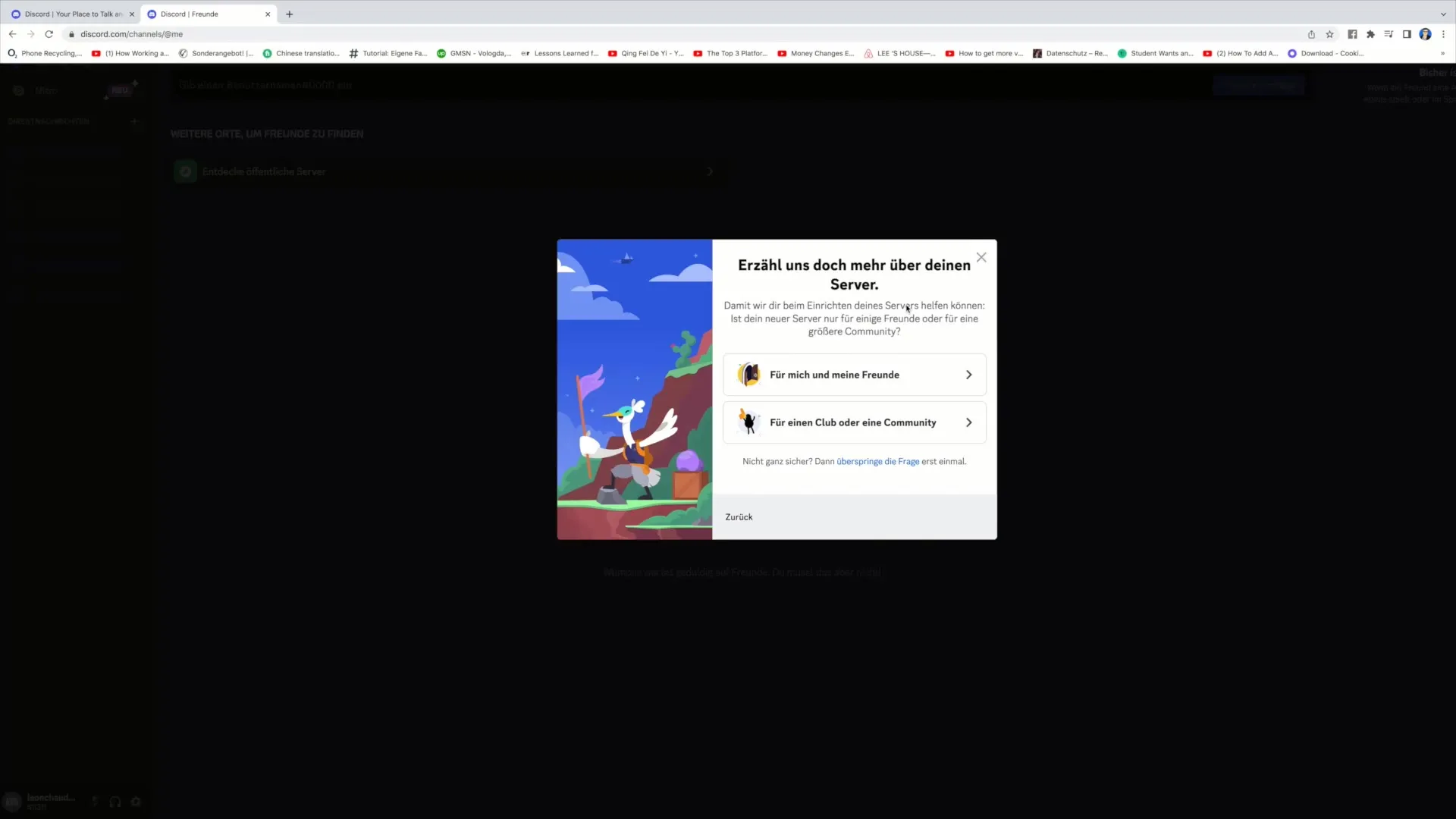
W kolejnym kroku możesz przesłać obraz na swój serwer. Aby to zrobić, kliknij "Prześlij" i wybierz odpowiednie zdjęcie z Twojego urządzenia, które najlepiej reprezentuje Twój serwer. W tym przykładzie wysyłam ogólne zdjęcie. Po wybraniu zdjęcia kliknij "Otwórz", aby je przesłać.
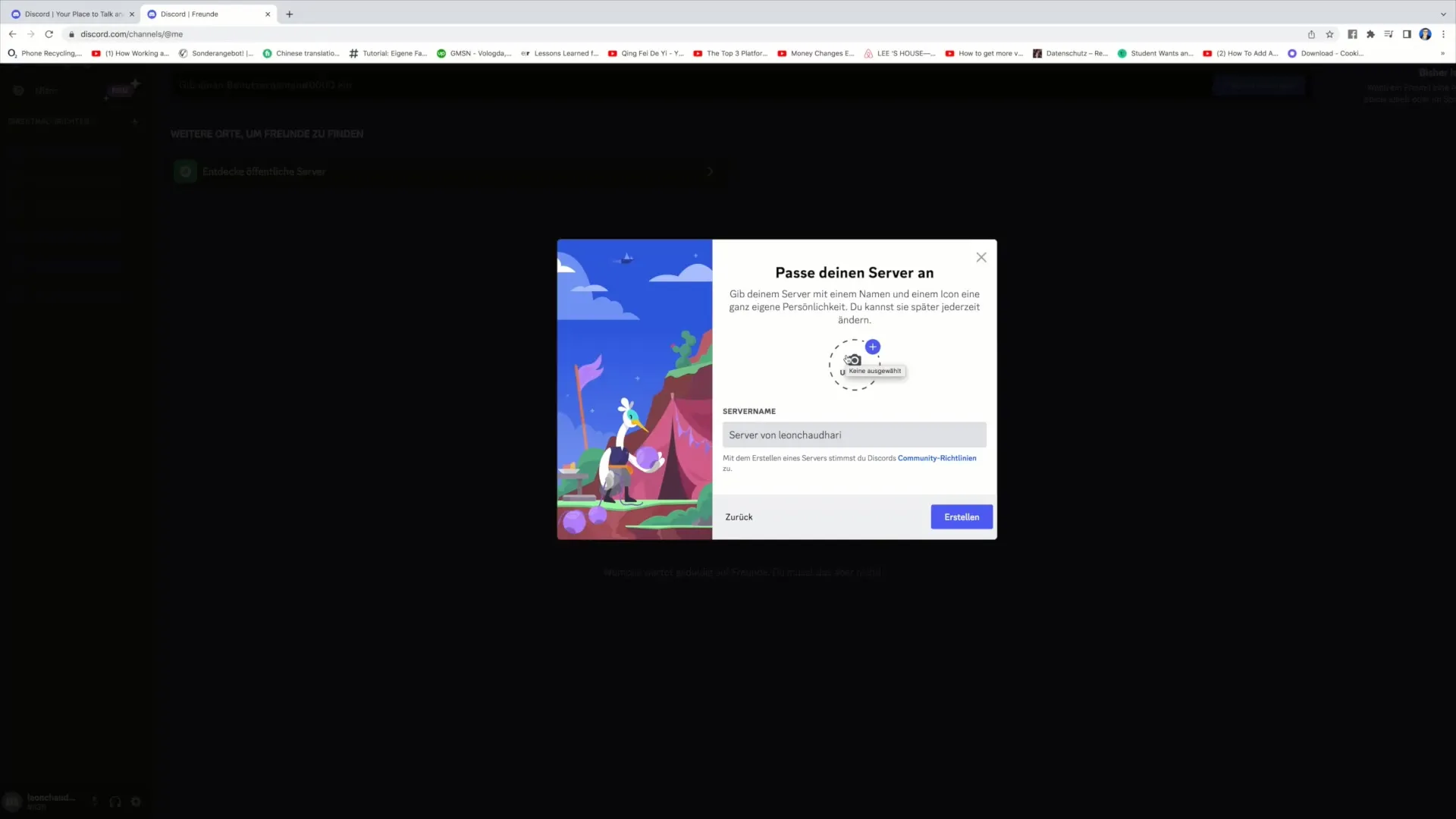
Teraz nadszedł czas, aby ustawić nazwę dla swojego nowego serwera. Możesz nadać swojemu serwerowi swoje imię lub inne spersonalizowane brandingowe, takie jak "Serwer od Leona Schotariego". Po wpisaniu nazwy kliknij "Utwórz", aby przejść do następnego kroku.
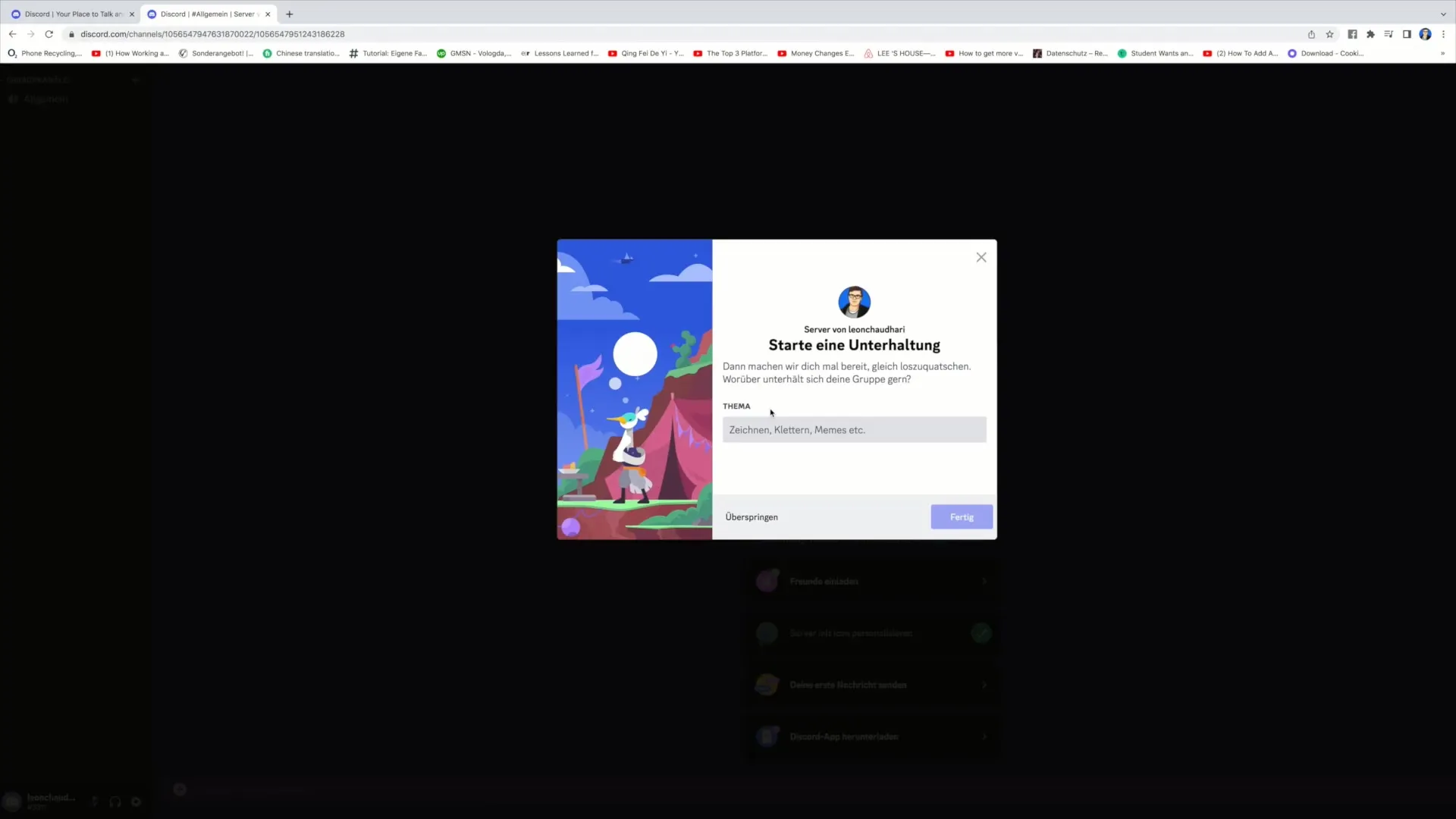
W ostatnim kroku konfiguracji możesz ustawić ogólny temat swojego serwera. Tutaj możesz na przykład wpisać "Rozrywka" lub inny temat odpowiadający Twojej grupie. Po wprowadzeniu ustawienia, możesz zakończyć je klikając "Pomiń".
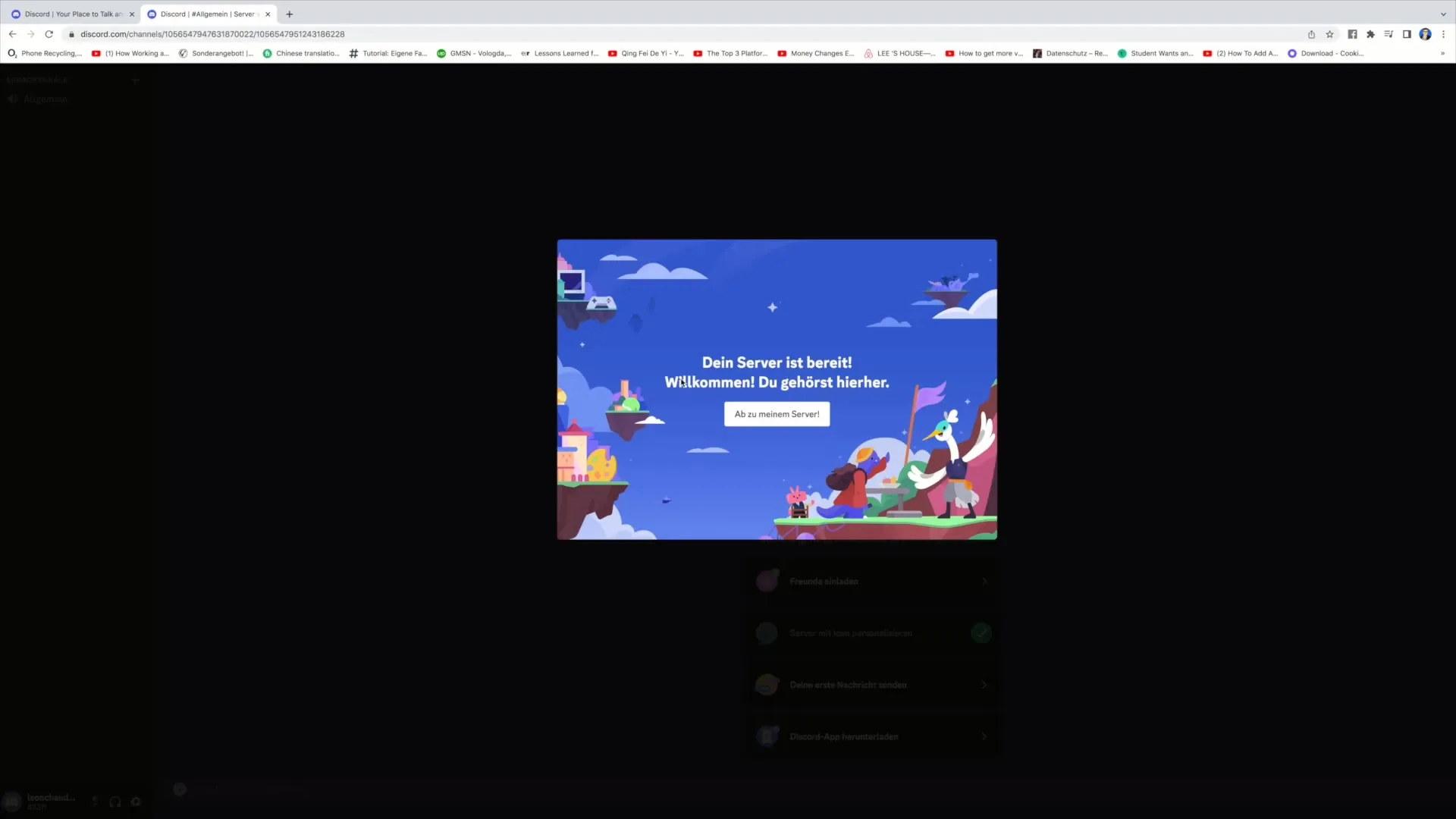
Następnie pojawi się wiadomość powitalna informująca Cię, że Twój serwer jest gotowy. Możesz teraz kliknąć "Przejdź do mojego serwera". Zauważ, że mogą zostać Ci zaoferowane opcje zakupu ulepszeń serwera. W takim przypadku zignoruj to i kontynuuj z bezpłatnym serwerem.
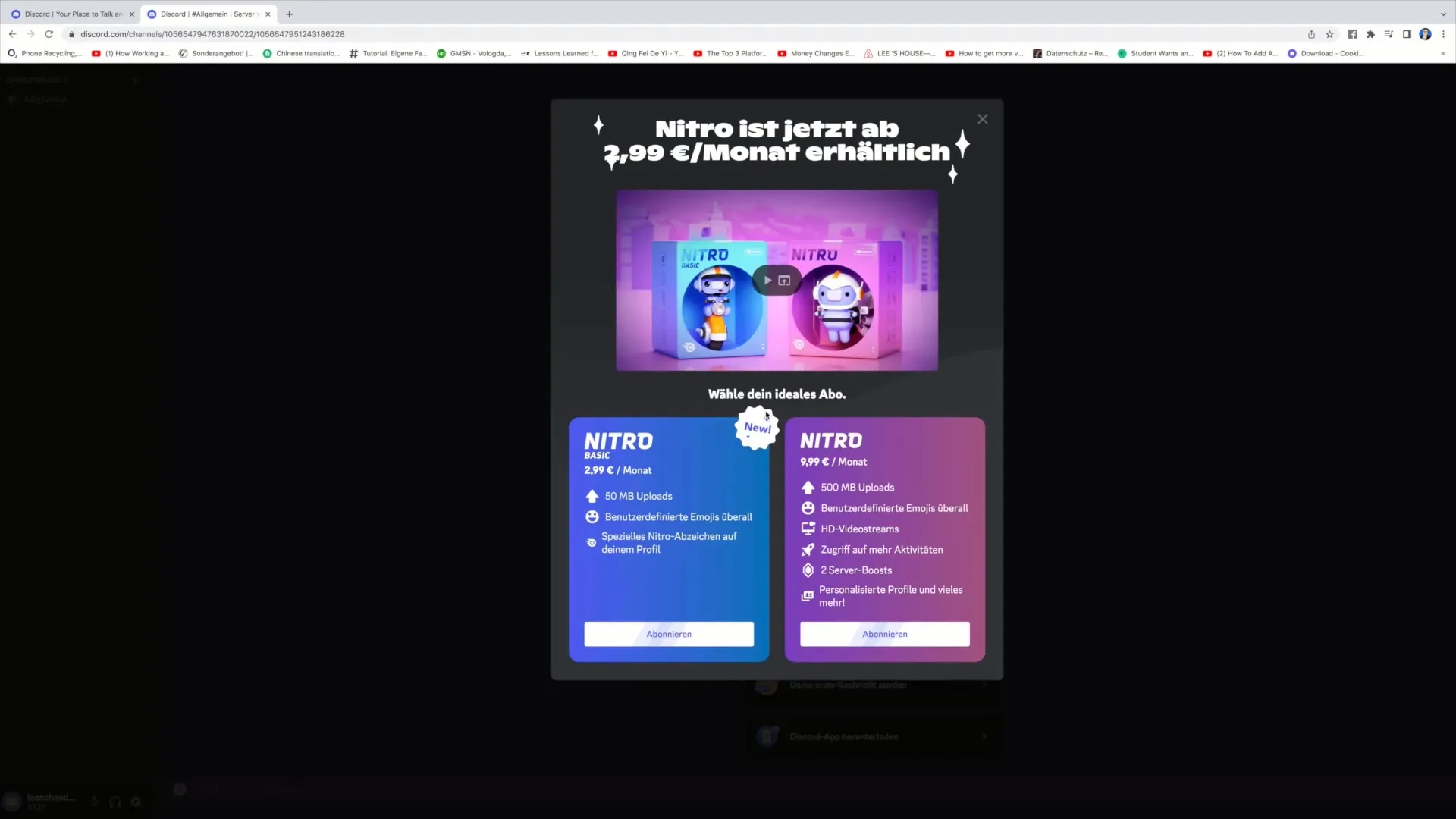
Teraz, gdy pomyślnie utworzyłeś swój serwer, u góry zobaczysz małą listę kontrolną, która pokaże Ci, jakie kroki możesz teraz podjąć. Zobaczysz na przykład "Witaj na serwerze Leona Schotariego", po czym zostaną wyświetlone kilka przydatnych wskazówek. Możesz przejrzeć tę listę i dowiedzieć się więcej na temat tego, jak dostosować swój serwer.
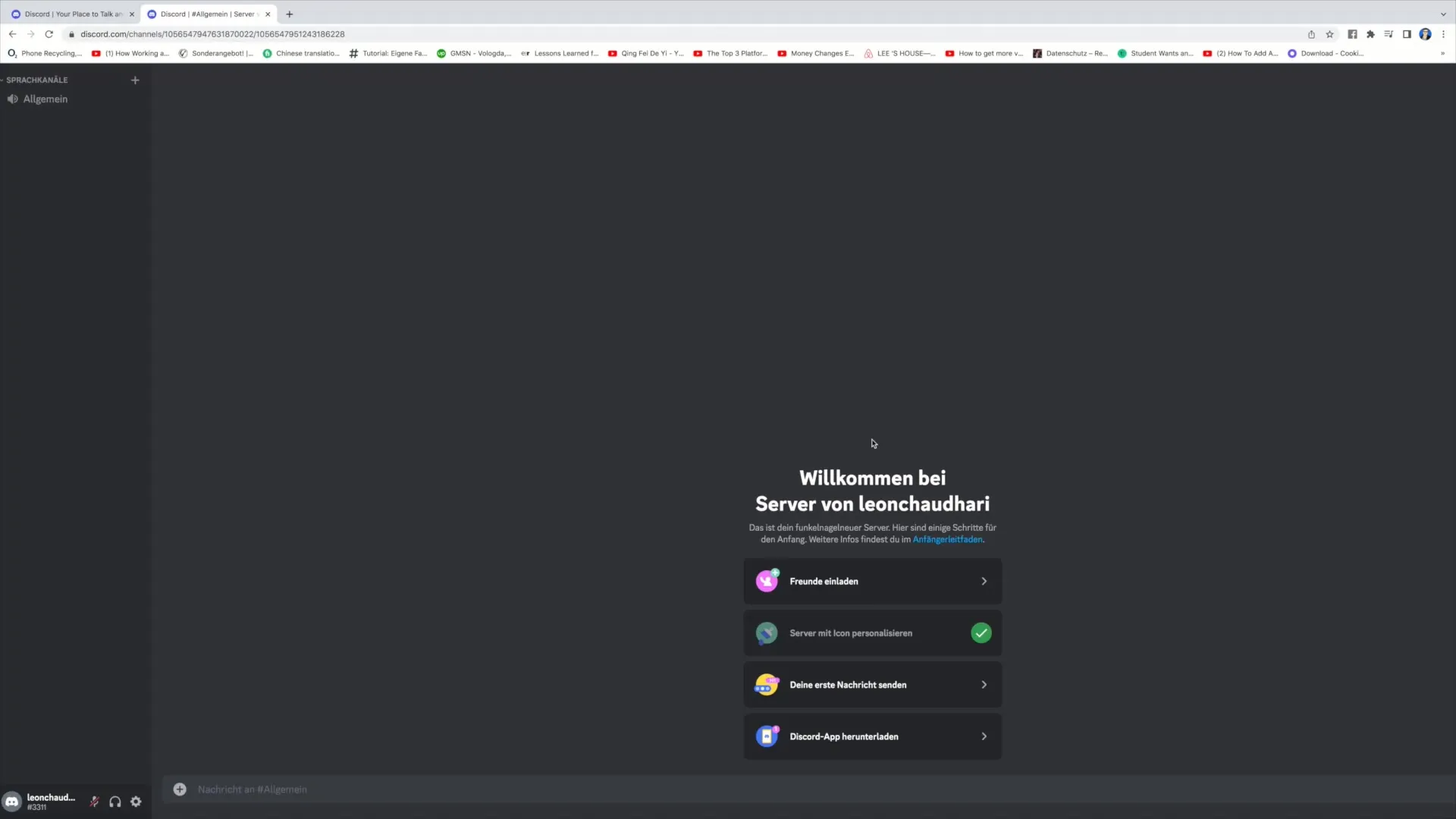
Aby zaprosić przyjaciół na swój serwer, kliknij przycisk „Zaproś przyjaciół”. Otrzymasz wtedy link, który możesz udostępnić osobom, które chcesz zaprosić. Jeśli skorzystają z tego linku, będą mogli dołączyć do twojego serwera Discord.
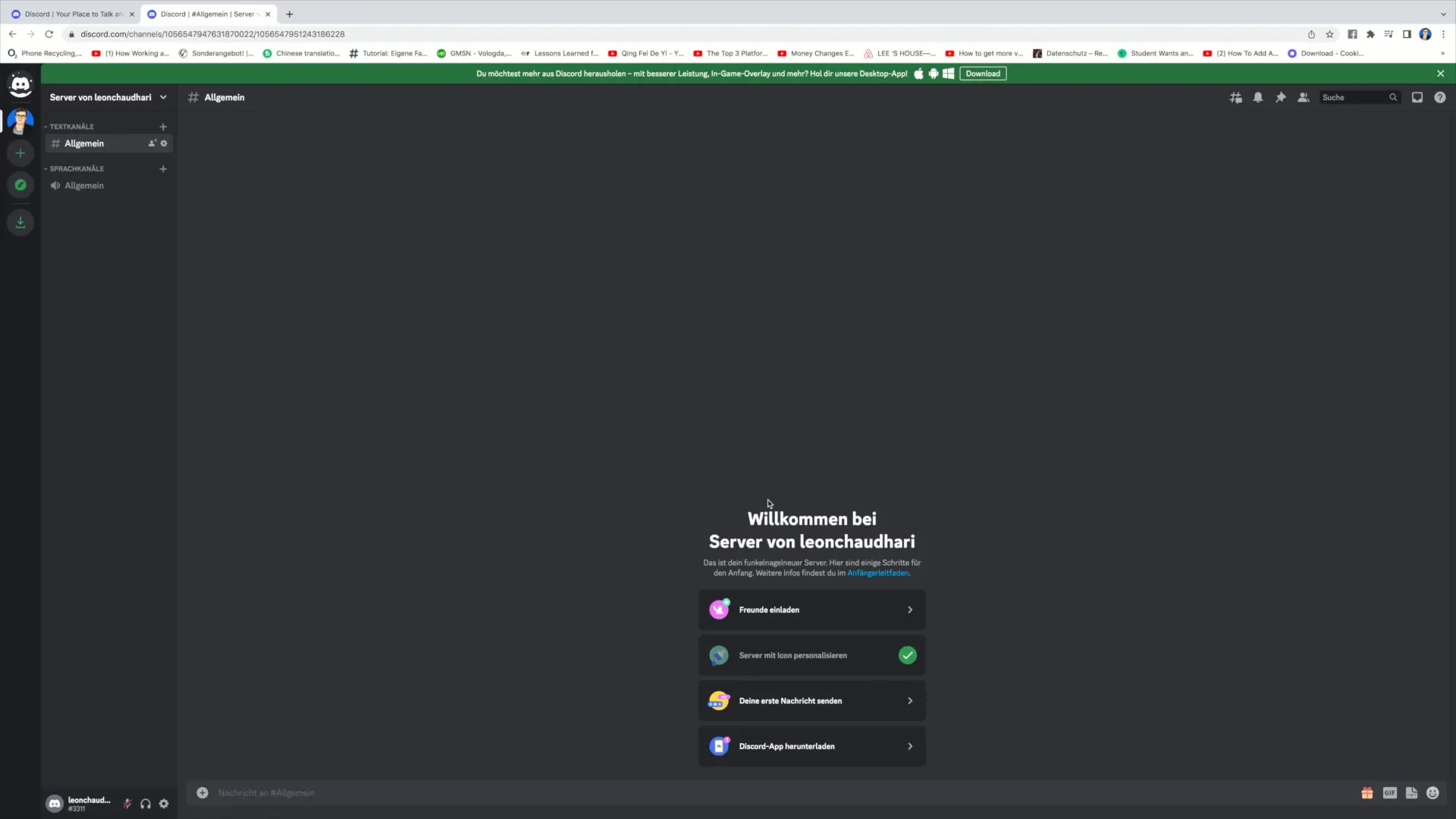
To już wszystko dla tego wideo-tutorialu! Mam nadzieję, że teraz jesteś w stanie skonfigurować swój własny serwer Discord i zaprosić wystarczającą liczbę przyjaciół, aby zbudować aktywną społeczność. Dziękuję za zainteresowanie i mam nadzieję, że zobaczę cię ponownie w kolejnym filmie.
Podsumowanie
W tej instrukcji nauczyłeś się, jak skonfigurować swój własny serwer Discord. Dowiedziałeś się, jak nazwać swój serwer, przesłać obraz i zaprosić przyjaciół poprzez link zaproszeniowy. Te kroki są łatwe do wykonania i pomogą ci stworzyć platformę osobistą lub społecznościową, na której ty i twoi przyjaciele będziecie mogli komunikować się i współdziałać.
Najczęściej zadawane pytania
Jak założyć serwer Discord?Możesz założyć serwer Discord, klikając „Stwórz samodzielnie” po utworzeniu konta.
Czy mogę przesłać obraz na mój serwer Discord?Tak, masz możliwość przesłania obrazu, który jest istotny dla twojego serwera.
Jak zaprosić przyjaciół na mój serwer Discord?Możesz zaprosić przyjaciół, generując link zaproszeniowy i udostępniając go im.
Czy muszę płacić za serwer Discord?Nie, możesz za darmo założyć i korzystać z serwera Discord.


